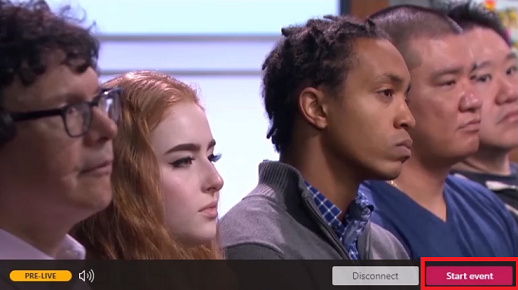O vídeo curto a seguir explica como criar um evento ao vivo no Microsoft Stream.
Observações:
-
China: atualmente, os usuários localizados na China não poderão configurar ou participar de eventos ao vivo Microsoft Stream, Microsoft Teams ou Yammer ou exibir vídeos sob demanda sem a ajuda do administrador de TI.
-
Antes de começar, marcar com seu administrador para ver se eles precisam configurar uma VPN para conectar sua rede corporativa para que esses aplicativos possam funcionar perfeitamente em sua organização.
Agendar o evento ao vivo
-
No Stream, acesse Criar> evento Ao Vivo.
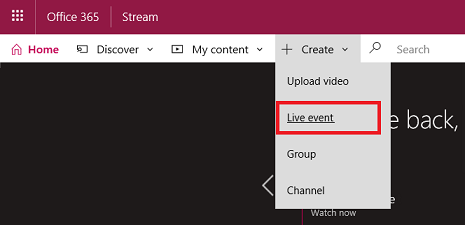
-
Preencha o painel de detalhes com um nome, descrição e hora do evento. Você também pode carregar uma miniatura como uma imagem de pôster para os usuários verem.
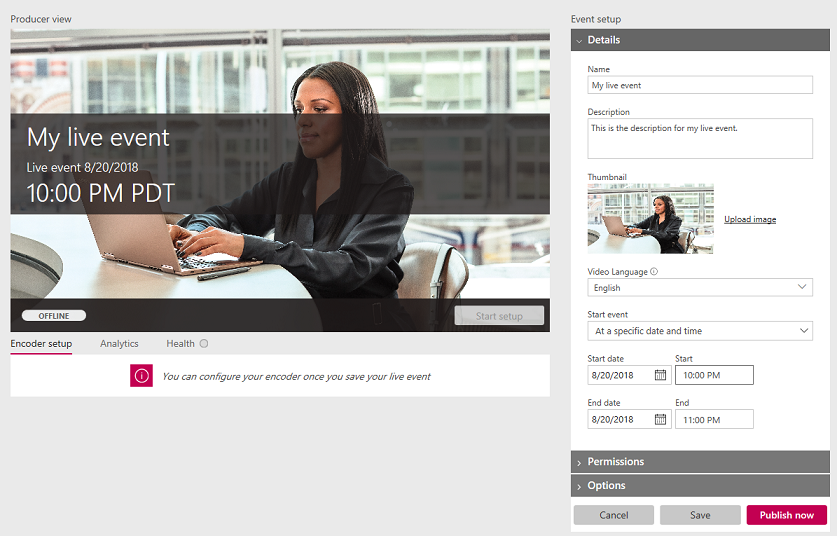
-
Selecione o painel de permissões e defina em quem você deseja acessar o vídeo e em quais grupos ele será exibido para aumentar a descoberta.
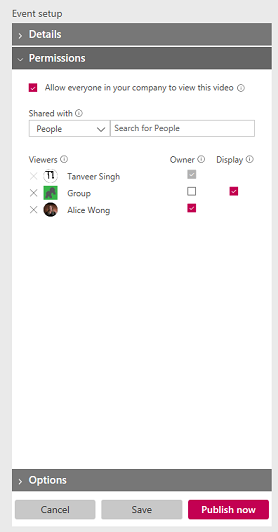
-
Opcionalmente, você pode definir opções adicionais no painel Opções. A maioria das opções entrará em vigor quando o evento for concluído após a transição de live para sob demanda.
-
Selecione Salvar. Ao selecionar Publicar agora, aqueles que você acessou poderão ver a página do evento no modo de exibição do participante, mas serão mostrados a lousa gerada automaticamente antes de entrar no ar.
Observação: Você deve publicar para compartilhar a URL. Se você não publicou, o sistema publicará automaticamente seu evento quando você estiver pronto para entrar em operação e iniciar manualmente o evento. Quando o evento é publicado, os usuários podem encontrar o evento em todo o portal do Stream em navegar, pesquisar e em páginas de grupo.
Transmitir seu evento ao vivo
-
Ao salvar o evento ao vivo, você obterá a URL de ingestão do servidor RTMP localizada na guia configuração do codificador. Selecione um codificador na lista suspensa ou escolha configurar manualmente. Confira a lista de codificadores para obter instruções de instalação fáceis.
-
Para configurar o codificador, selecione Iniciar configuração nos controles de produtor. Pode levar algum tempo para iniciar o processo de instalação.
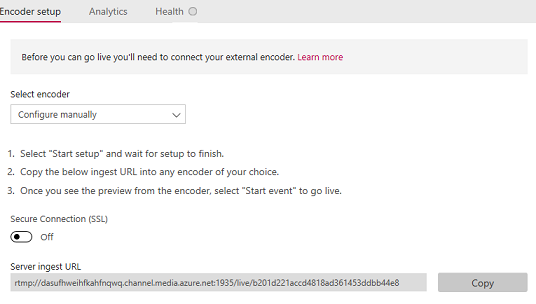
-
Quando a configuração estiver pronta, copie a URL de ingestão do servidor no codificador para começar a enviar o feed do codificador ao vivo para Microsoft Stream. Saiba mais sobre como configurar o codificador.
Observação: É importante configurar o codificador com a configuração correta e especificar áudio e vídeo para reprodução. Confira os requisitos de configuração para garantir que você configure o codificador corretamente.
-
Ao começar a enviar push do codificador para o ponto de ingestão do servidor, você deverá ver a atualização de visualização do produtor.
Observação: Os membros da audiência não verão isso até que você inicie o evento ao vivo - eles verão a lista gerada automaticamente.
-
Depois de ficar satisfeito com a configuração e ver a visualização, selecione Iniciar evento. Se você não publicou o evento anteriormente, o Stream o fará automaticamente quando você iniciar o evento.
Após o início do evento, os membros da audiência poderão ver o evento.
Observação: Você também pode optar por desconectar neste ponto, o que o levará de volta à etapa nº 2 se sua intenção fosse testar antes do evento.
-
Quando terminar o evento, selecione Encerrar evento nos controles de produtor. Isso encerra o evento e disponibiliza o conteúdo imediatamente para vídeo sob demanda.
Observações:
-
Clique em Encerrar evento no Stream antes de parar o codificador. Se você fizer isso em ordem inversa, os membros da audiência verão um erro.
-
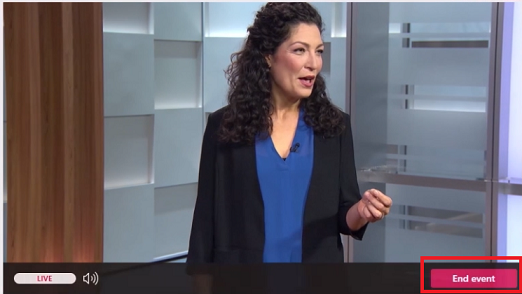
-